Spis treści
Dodanie karty płatniczej do telefonu
Czy da się żyć bez portfela? Dla wielu osób to jak najbardziej możliwe. W dzisiejszych czasach wystarczy telefon, by zapłacić za zakupy, przejazd pociągiem, a nawet zatankować auto o 4 w nocy. Jednak żeby to wszystko działało, trzeba najpierw zrobić jedną prostą rzecz. Jaką? Dodać kartę płatniczą do telefonu lub zegarka. Ogólnie jest to czynność prosta, pod warunkiem że wiesz, co kliknąć i czego szukać. Niestety nie każdy jest wystarczająco dobrze obyty z technologią i czasami szuka informacji o tym jak to zrobić. Pozostaje też dość częste pytanie: czy NFC działa, jak w telefonie padnie internet?
Jak dodać kartę do telefonu?
Zaczniesz przykładać telefon do terminala z nadzieją, że "coś się wydarzy", musisz zrobić kilka prostych rzeczy.
Dodawanie karty w GPay - Portfel Google w Androidzie
Masz Androida? To zacznij od zainstalowania aplikacji "Portfel Google" - jeśli jeszcze jej nie masz. Po uruchomieniu aplikacji zobaczysz przycisk "Dodaj do Portfela". Kliknij go i wybierz opcję dodania karty płatniczej. Możesz zeskanować kartę aparatem, tak jest szybciej, albo wpisać dane ręcznie, jeśli nie chcesz machać plastikiem przed kamerą.
Gdy wprowadzisz wszystkie dane, kliknij "Zapisz i kontynuuj". Potem przeczytaj warunki, albo przynajmniej przewiń do końca, jak większość ludzi i kliknij "Akceptuję". A co dalej? Może się pojawić konieczność potwierdzenia, że Ty to naprawdę Ty. Wtedy Google poprosi Cię o weryfikację przez SMS, aplikację banku albo inny sposób, zależnie od banku.
Czasem możesz dodać kartę jeszcze szybciej, bezpośrednio z aplikacji bankowej. Wystarczy znaleźć przycisk "Dodaj do GPay" (albo podobny) i potwierdzić kilka komunikatów. Jeśli takiego przycisku nie ma - możliwe, że Twój bank nie wspiera tej opcji. Jednak dodanie przez aplikację "Portfel Google" działa w większości przypadków bez zarzutu.
Dodawanie karty w Apple Pay w iOS iPhonie
A jak korzystasz z iPhone'a? Tam działa Apple Wallet. Otwórz aplikację Portfel, stuknij "Dodaj kartę" i wybierz, czy chcesz dodać nową kartę, czy może ponownie użyć wcześniej zapisanej. Kartę możesz zeskanować albo wprowadzić dane ręcznie. Potem stuknij "Dalej" i postępuj zgodnie z instrukcjami.
Niektóre banki mogą wymagać dodatkowego potwierdzenia - czasem trzeba coś kliknąć w ich aplikacji, czasem podać kod. Gdy wszystko pójdzie gładko, karta zostanie dodana i od razu gotowa do działania.
Masz Apple Watcha? Możesz dodać kartę także do zegarka. Wystarczy, że otworzysz aplikację Watch na iPhonie, przejdziesz do zakładki "Portfel i Apple Pay" i dodasz kartę dokładnie tak samo, jak wcześniej. W przypadku niektórych modeli wystarczy zbliżyć kartę do telefonu albo zeskanować ją aparatem.
A co, jeśli masz Maca lub iPada? Tam też możesz skonfigurować Apple Pay. Wchodzisz w ustawienia, wybierasz "Portfel i Apple Pay", dodajesz kartę, potwierdzasz dane i gotowe. Jeśli Twój komputer nie ma czytnika linii papilarnych i tak możesz potwierdzać płatności np. przez iPhone'a.
I to wszystko. Od teraz telefon (albo zegarek, albo tablet) jest gotowy, by zastąpić kartę i sprawić, że płacenie będzie trochę bardziej wygodne.
Jak ustawić płatność telefonem
Jak ustawić płatność telefonem? Gdy masz już dodaną kartę do aplikacji, pora na ostatni krok, czyli wybór, która z nich ma działać automatycznie przy zbliżeniu do terminala. Może masz ich kilka i nie chcesz za każdym razem grzebać w telefonie przed kasą, prawda?
Na Androidzie robisz to przez "Portfel Google". Wystarczy otworzyć aplikację, znaleźć kartę, której chcesz używać jako głównej i stuknąć opcję "Ustaw jako domyślną do płatności zbliżeniowych". Gotowe. Teraz właśnie ta karta będzie używana przy każdej transakcji bez potrzeby klikania czegokolwiek.
Użytkownicy iPhone'ów mają podobnie. W aplikacji Portfel możesz wybrać kartę domyślną, stukając ją, a następnie zaznaczając jako główną. Przy płaceniu wystarczy dwukrotnie kliknąć przycisk boczny i autoryzować płatność - Face ID, odciskiem palca albo hasłem.

Czy do płatności potrzebny jest internet?
Czy do płatności telefonem potrzebny jest internet? To jedno z tych pytań, które zadają sobie wszyscy, zwłaszcza gdy stoją przy kasie w sklepie pod ziemią, w garażu albo na wsi, gdzie zasięg znika szybciej niż promocje w Lidlu.
Odpowiedź? Nie, internet nie jest wymagany. Ani Wi-Fi, ani dane mobilne nie są potrzebne, żeby zapłacić telefonem w sklepie. Twój telefon nie wysyła wtedy żadnych zapytań do banku ani nie pobiera nic z sieci. Wszystko działa dzięki zapisanym wcześniej tokenom - czyli takim jednorazowym kodom transakcji, które są tworzone z wyprzedzeniem.
Telefon przechowuje kilka takich tokenów "na zapas", więc możesz zapłacić w miejscu bez zasięgu. Aplikacja Portfel Google albo Apple Pay po prostu używa gotowego kodu, który już tam jest. Dopiero później, gdy znowu złapiesz internet, telefon uzupełni zapas tych kodów i zsynchronizuje się z systemem.
Jedyny moment, kiedy połączenie z siecią może być potrzebne, to samo dodawanie karty albo jej weryfikacja. Ale do samego płacenia? Wystarczy, że masz telefon, baterię i aktywne NFC. Reszta może sobie chwilę odpocząć.
Jak dodać kartę do NFC
Jak dodać kartę do NFC? Właściwie ... nie dodajesz jej do NFC, tylko uruchamiasz NFC po to, żeby karta dodana do telefonu mogła zadziałać przy terminalu. Trochę jak z pilotem do auta - sam pilot nie wystarczy, musi jeszcze działać sygnał. I właśnie tym "sygnałem" jest tutaj NFC, czyli technologia zbliżeniowa.
Najpierw upewnij się, że karta już jest w aplikacji - Portfel Google albo Portfel Apple. Jeśli tak, to czas sprawdzić, czy NFC jest aktywne.
Na Androidzie wchodzisz w ustawienia telefonu, szukasz opcji "Połączenia" albo „Połączenia bezprzewodowe” i tam znajdziesz przełącznik NFC. Jeśli jest wyłączony - włącz go. Tylko tyle. Czasem znajduje się to też szybciej w górnym pasku skrótów - tam, gdzie tryb samolotowy, Bluetooth i inne cuda.
Jeśli masz iPhone’a - NFC działa automatycznie. Nie musisz nic włączać. Apple po prostu uznało, że nie ma sensu dawać użytkownikowi dodatkowego przycisku, skoro telefon i tak wie, co robić.
W skrócie? Karta już siedzi sobie spokojnie w telefonie, NFC jest aktywne, więc wystarczy teraz tylko odblokować telefon i zbliżyć go do terminala. Reszta dzieje się sama.
A co, jeśli NFC nie działa?
A co, jeśli coś nie działa? Niby wszystko ustawione, karta dodana, NFC włączone, telefon pełen energii, a terminal patrzy na Ciebie jakbyś chciał zapłacić ziemniakiem. Co wtedy?
Jest kilka rzeczy, które warto sprawdzić. Zacznij od podstaw - czy telefon na pewno jest odblokowany? Niektóre modele wymagają aktywnego ekranu albo odblokowania kodem, zanim pozwolą na płatność. Potem sprawdź, czy NFC rzeczywiście jest włączone. Może przypadkiem kliknąłeś ikonę w pasku powiadomień i wyłączyłeś? Zdarza się, nawet najlepszym.
Kolejna sprawa - czy karta, którą próbujesz zapłacić, jest ustawiona jako domyślna? Może masz kilka i telefon "nie wie", której użyć? Wtedy wystarczy wejść do Portfela i ustawić tę właściwą.
Bywa też tak, że karta wygasła albo bank z jakiegoś powodu ją zablokował, np. po nieudanej autoryzacji. W takim przypadku aplikacja może Cię nawet o tym poinformować, ale czasem dzieje się to w tle i łatwo przeoczyć. Czasem winny jest sam terminal. Warto spróbować jeszcze raz.
No i ostatni klasyk - telefon był ostatnio zrestartowany i nie został jeszcze odblokowany kodem. Wtedy nie zadziała żadna płatność, dopóki tego nie zrobisz.
Podsumowując - jeśli coś nie działa, najczęściej wystarczy przejrzeć ustawienia, upewnić się, że wszystko jest aktywne, i spróbować ponownie. A jeśli nadal nic? Warto sprawdzić w aplikacji banku lub skontaktować się z ich infolinią - może wiedzą coś, czego Ty nie widzisz.
Zapraszamy również do zapoznania się z naszymi pozostałymi artykułami:
- Jak włożyć i aktywować kartę SIM do telefonu?
- Gdzie jest złoto w telefonie - smartfonie
- Orange i przedłużenie umowy - jak wynegocjować lepsze warunki?
- Ile napiwku w restauracji? Zobacz jaka jest odpowiedź
- Santander Bank - Konto Oszczędnościowe


















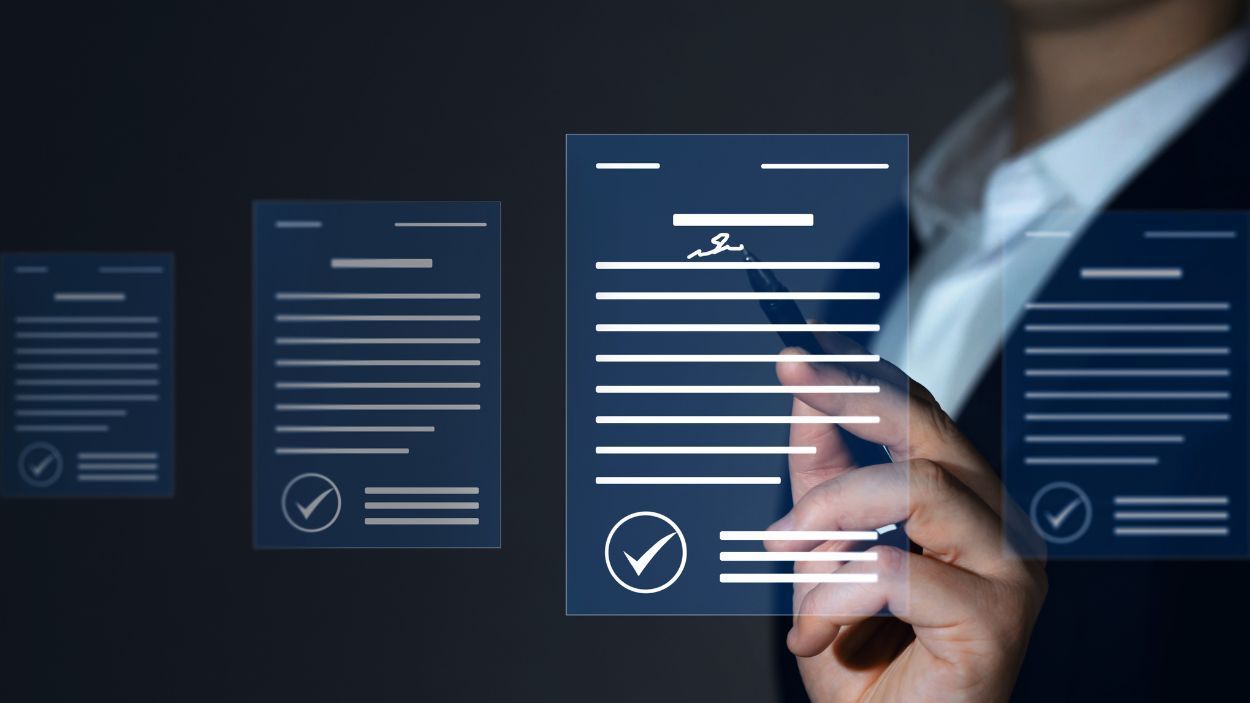



Dodaj komentarz